Реклама
 Как узнать, когда компьютер надежен? Как именно вы вообще определяете что-то абстрактное как «надежность».
Как узнать, когда компьютер надежен? Как именно вы вообще определяете что-то абстрактное как «надежность».
Когда я думаю о том, что делает мой компьютер надежным, на мой взгляд, все зависит от того, компьютер может запускать приложения, которые мне нужны, без каких-либо задержек, зависаний или сбой. Когда приложение внезапно падает на меня без объяснения причин или с каким-то странным кодом ошибки Windows, я начинаю беспокоиться. Мой компьютер заражен вирусом или вредоносным ПО? Почему он не может запустить программу, которая обычно работает на любом другом ПК с Windows?
По сути, именно так Microsoft решила определить «надежность». Фактически, встроенный в Windows 7 полезный монитор надежности, который позволяет вам не только визуализировать текущие уровень надежности вашего компьютера, но вы также можете увидеть исторический журнал того, как надежно ваш компьютер работал через некоторое время.
Как вы можете увидеть надежность вашего компьютера? Ну, Крис недавно рассказал об использовании инструмента для исследования
отчеты об ошибках программного обеспечения Windows Стоит ли уделять больше внимания отчетам об ошибках программного обеспечения Windows? [Врачи взвешиваются]Windows отслеживает каждый сбой и зависание приложения в вашей системе. Он записывает подробную информацию о сбоях и даже пытается предоставить решение для каждого сообщения об ошибке, помогая вам исправить проблемы. С этим в ... Читать далее . Это отличный инструмент для исследования текущих ошибок программного обеспечения, которые вы можете испытывать, но красота этого инструмент в том, что он также служит историческим журналом и инструментом исследования для вашего уровня надежности Windows 7 по сравнению с время.Мониторинг вашей надежности Windows
Почему вы должны заботиться о своей прошлой надежности? Разве только сегодня это имеет значение? Ну не совсем.
Иногда шаблоны могут многое рассказать о том, как ваш компьютер может быть заражен без вашего ведома. Инфекция может не привести к полной остановке вашего компьютера, но может вызывать сбой фоновой службы каждые несколько дней. Но, отслеживая историю надежности, вы сможете обнаружить эти шаблоны и закрыть вредоносное программное обеспечение, прежде чем оно сможет нанести какой-либо ущерб.
Чтобы использовать монитор надежности на компьютере с Windows 7, перейдите в Центр управления и убедитесь, что для параметра «Просмотр по» установлено значение «Категория». Нажмите «Система и безопасность», а затем в «Центре действий», нажмите «Проверить состояние вашего компьютера и решить проблемы».
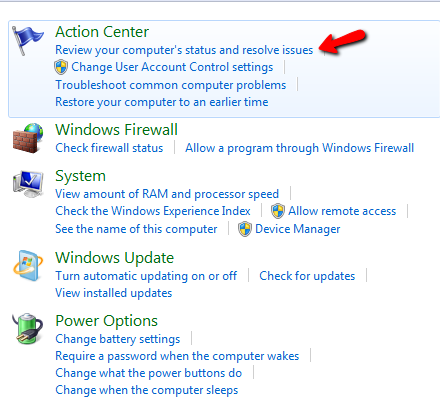
Нажмите «Техническое обслуживание», чтобы развернуть этот раздел, а затем нажмите ссылку «Просмотр истории надежности».
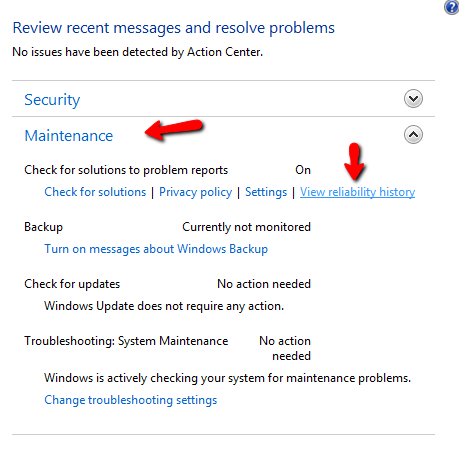
Теперь вы находитесь в инструменте контроля надежности. Это очень большой график, который будет меняться примерно месяц. Он показывает вам, как ваш уровень надежности повышается на ежедневной основе от недели к неделе. Вы заметите, что, поскольку каждый день проходит без сбоев Windows или приложений, или без сбоев системы, ваш общий рейтинг надежности продолжает расти. Цель, очевидно, состоит в том, чтобы иметь идеальные 10.
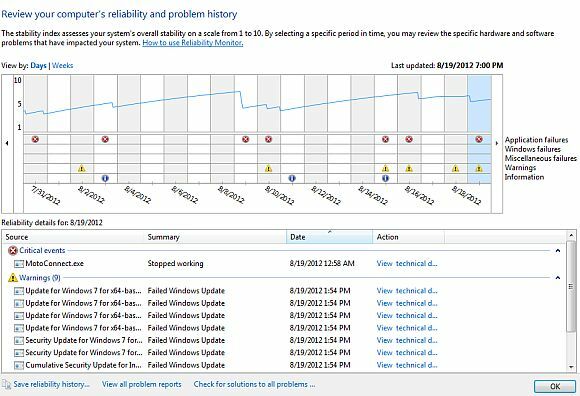
Инструмент регистрирует сбои приложений, сбои окон, различные сбои, системные предупреждения и даже информационные уведомления. Когда вы нажимаете на каждый день, вы увидите фактическую информацию об этих оповещениях и уведомлениях в нижней области экрана.
Категория оповещений отображается на мониторе с уникальным значком. Это дает вам быстрый взгляд на то, какой уровень событий произошел в тот день и насколько серьезными были какие-либо проблемы. Вы можете заметить, что в некоторые дни уведомления не влияли на индекс надежности - ошибка была недостаточно серьезной для снижения индекса. Однако в другие дни вы заметите, что один сбой приложения снижает вашу общую надежность почти на 30-50%.
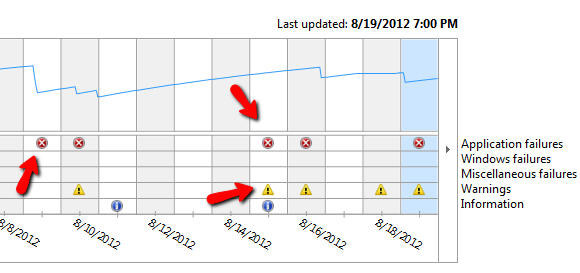
Все сводится к тому, что послужило причиной аварии и почему. В области сведений вы можете исследовать некоторые из тех серьезных сбоев, которые привели к значительному снижению надежности. Поле «Сводка» дает вам краткое объяснение того, что произошло, но чтобы увидеть больше деталей, вы можете нажать «Просмотр технических деталей».
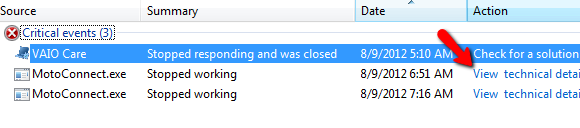
Например, я заметил, что по крайней мере каждые 3 или 4 дня происходит сбой MotoConnect.exe. Это даже не приложение, которым я больше пользуюсь - это была версия драйвера для Motorola Droid, которую я установил еще в 2010 году. Описание расскажет вам много информации о сбойном приложении, вплоть до сбойного файла DLL.
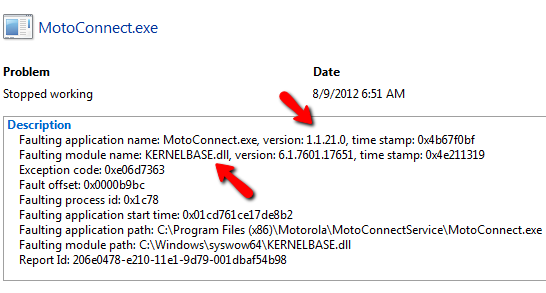
Конечно, есть более новая версия программного обеспечения драйвера Motorola. Конечно же, на сайте Motorola я обнаружил гораздо более новый драйвер под названием Motorola Mobility, который может заменить эту более старую версию, которая снижает надежность моей системы постоянным сбоем.
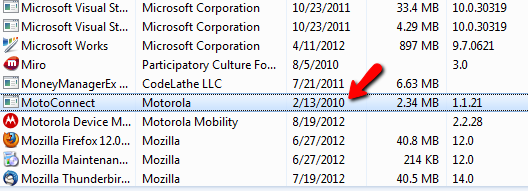
Из этого следует извлечь урок из того, что не всегда вирус или вредоносная программа могут сделать вашу систему ненадежной. Иногда это может быть просто устаревшая служба, которая продолжает падать в фоновом режиме, и вы можете даже не осознавать этого, потому что она не запускает никаких активных окон предупреждений. Тем не менее, монитор надежности может помочь вам обнаружить те фоновые проблемы, о которых вы обычно не знаете. Иногда исправление этих фоновых сбоев может улучшить общую производительность вашего компьютера.
Еще одна вещь, которая может повлиять на производительность и надежность, заключается в том, правильно ли установлен и исправлен ваш компьютер. В процессе анализа моего журнала надежности я заметил постоянное предупреждающее сообщение, появляющееся примерно каждую неделю. Нажав на предупреждения, я узнал, что существует список из 10 критических исправлений Microsoft, которые не удалось установить автоматически.
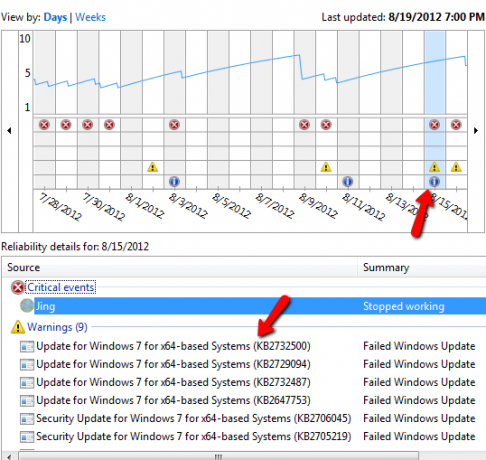
Я подумал, что это странно, поэтому я проверил свой значок Windows Update на панели задач и, открыв его, определенно увидел, что есть ряд обновлений, ожидающих установки. Чтобы исправить эту постоянную проблему, требовалась быстрая установка критических обновлений вручную и Вуаля - я гарантировал, что мой долгосрочный уровень надежности для моего компьютера увеличится в течение следующих нескольких недель.
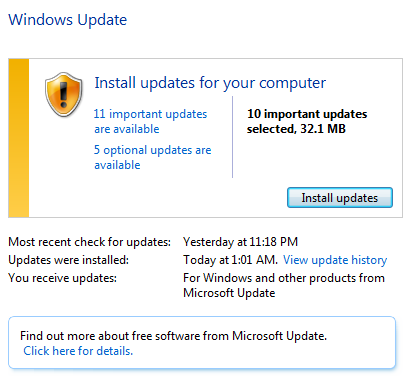
Кстати, ежедневник также является отличным местом для просмотра не только «плохих» событий, происходящих на вашем компьютере, но и любых других действий, которые могут произойти, например, установки программного обеспечения.
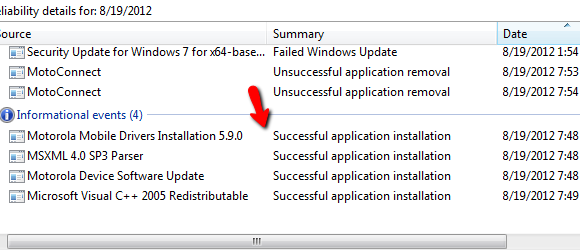
Если вы работаете в сфере ИТ, это может спасти жизнь, если вы попытаетесь выяснить, что сделал пользователь на компьютере, из-за которого он начал постоянно падать. Они недавно установили или удалили приложение? Вы можете увидеть все это здесь по дате и времени. Это потрясающий инструмент для устранения неполадок ИТ.
Если вы хотите разобраться с самыми серьезными проблемами, вызывающими проблемы на вашем компьютере, попробуйте те огромные падения, которые убивают вашу надежность одним махом.
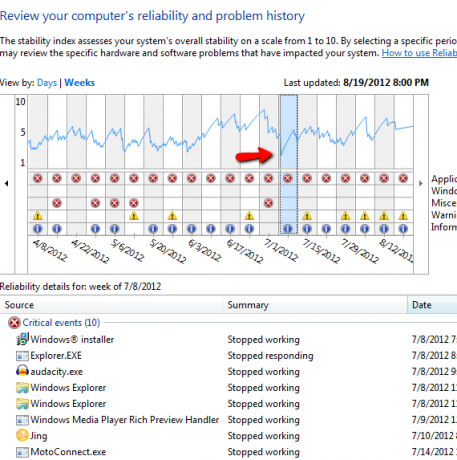
Как правило, вы увидите критическое событие, которое происходит периодически. Устраните эту проблему, и вы значительно улучшите общую надежность своего компьютера.
Как вы можете видеть, монитор надежности Windows широко используется для устранения неполадок и мониторинга вашего компьютера. Если вы регулярно запускаете монитор и просматриваете последние проблемы, вы обязательно должны поддерживать максимальную производительность своего компьютера.
Вы уже знали о мониторе надежности до прочтения этой статьи? Вы первый раз видели это? Это похоже на то, что вы будете использовать для поддержания своего компьютера? Поделитесь своими мыслями и идеями в разделе комментариев ниже.
Кредит изображения: биржевая диаграмма через Shutterstock
Райан имеет степень бакалавра в области электротехники. Он 13 лет проработал в области автоматизации, 5 лет - в сфере информационных технологий, а сейчас является инженером приложений. Бывший управляющий редактор MakeUseOf, он выступал на национальных конференциях по визуализации данных и был представлен на национальном телевидении и радио.
